Merhabalar Değerli Concord Kullanıcıları,
Bu Konu Üzerinde " MG4 - Concord MG4 Cep Telefonu " Yazılım Güncelleme İşleminin Nasıl Yapılacağı Anlatılmış ve Gerekli Dosyalar Paylaşılmıştır,
1. Yazılım Güncelleme Dosyalarına Nasıl Ulaşabilirim ?
Lütfen Gerekli Yazılım Güncelleme Dosyalarını Bilgisayarınıza İndiriniz, Dosya İndirme Adresine Aşağıdaki Bağlantı Üzerinden Ulaşabilirsiniz.
https://yadi.sk/d/ZbVxtLo43QTKXf [ MG4-V1.rar ]
2. Güncelleme Dosyalarını İndirdim, Ama Güncelleme İşlemini Nasıl Yapabilirim ?
Yazılım Güncelleme Adımları Aşağıdaki Gibi Uygulayınız,
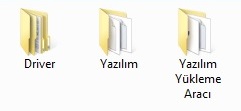
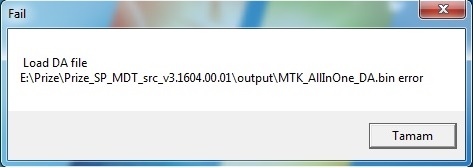
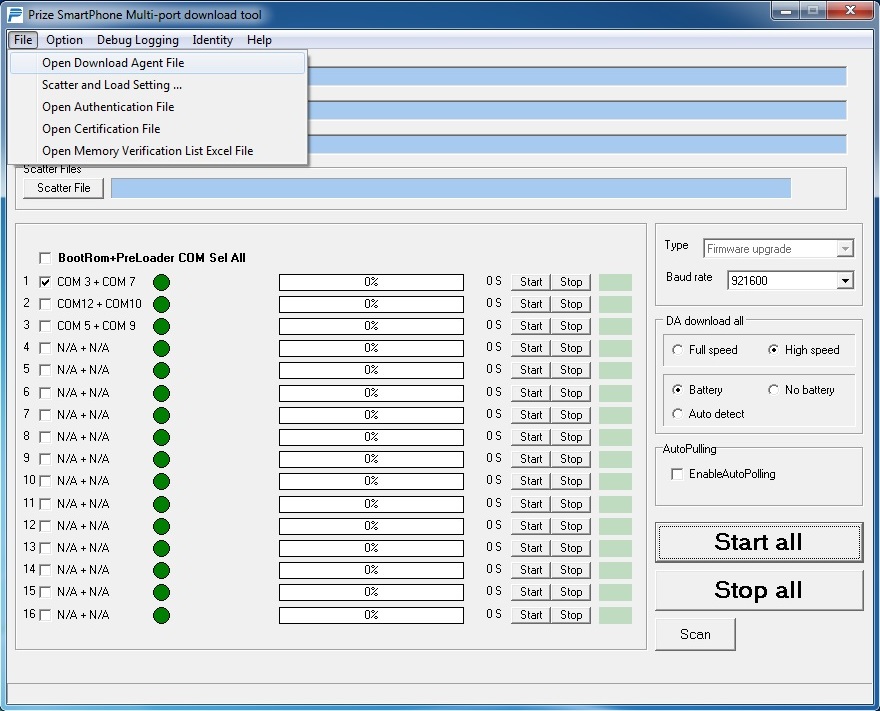

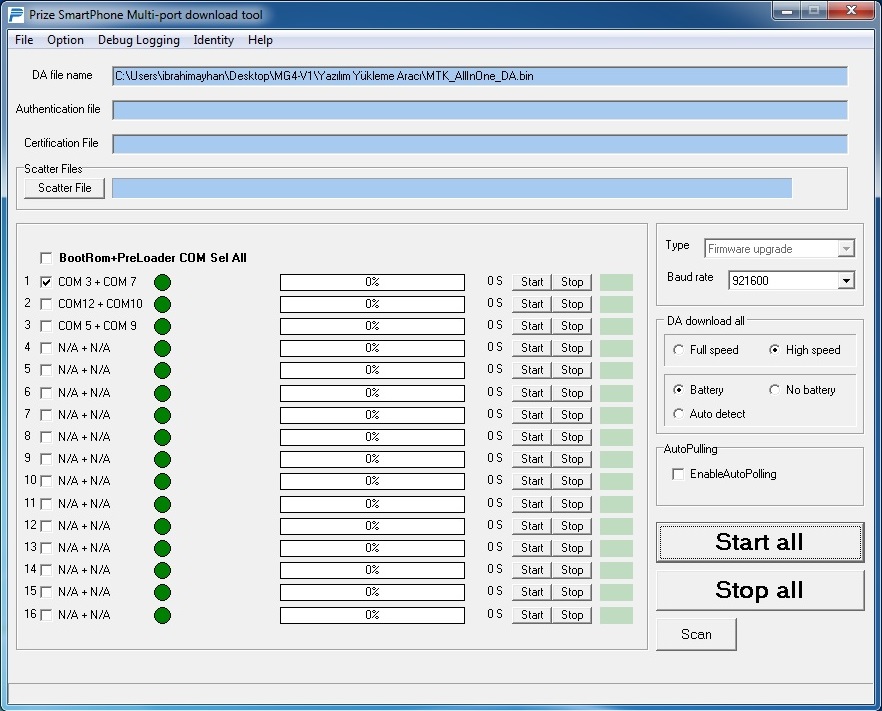
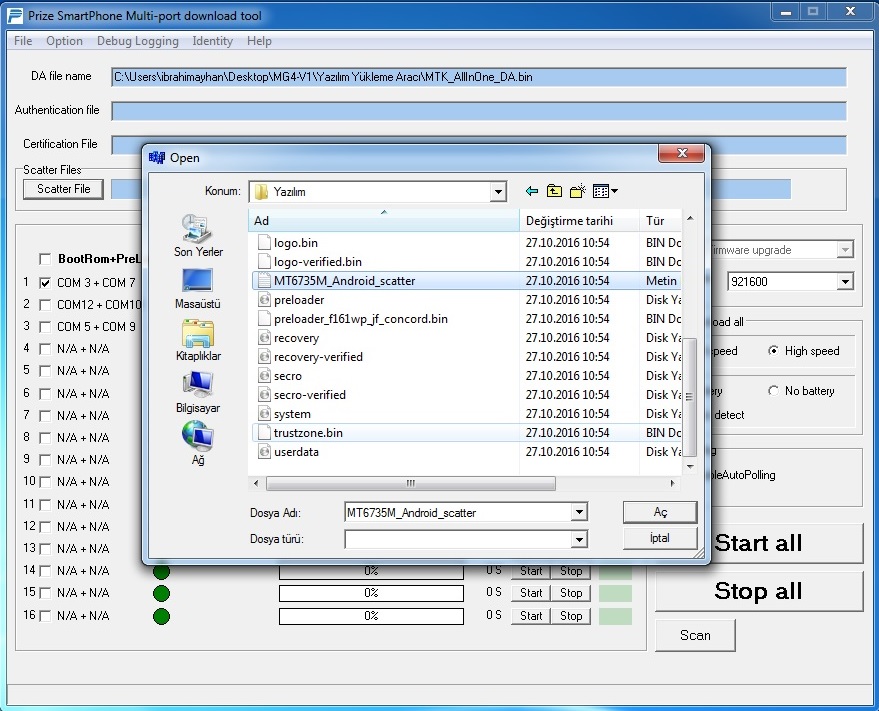
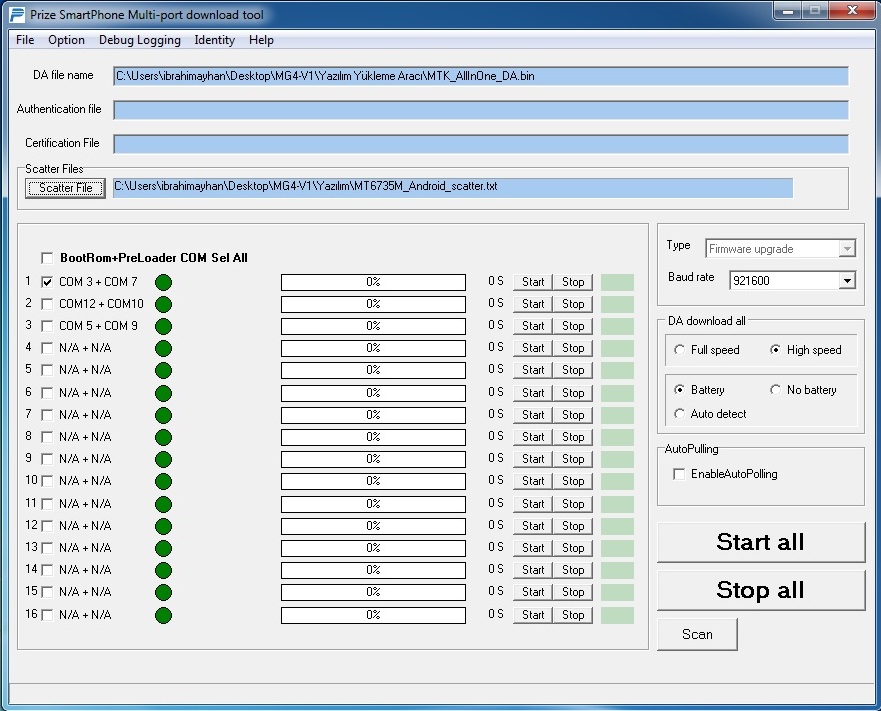
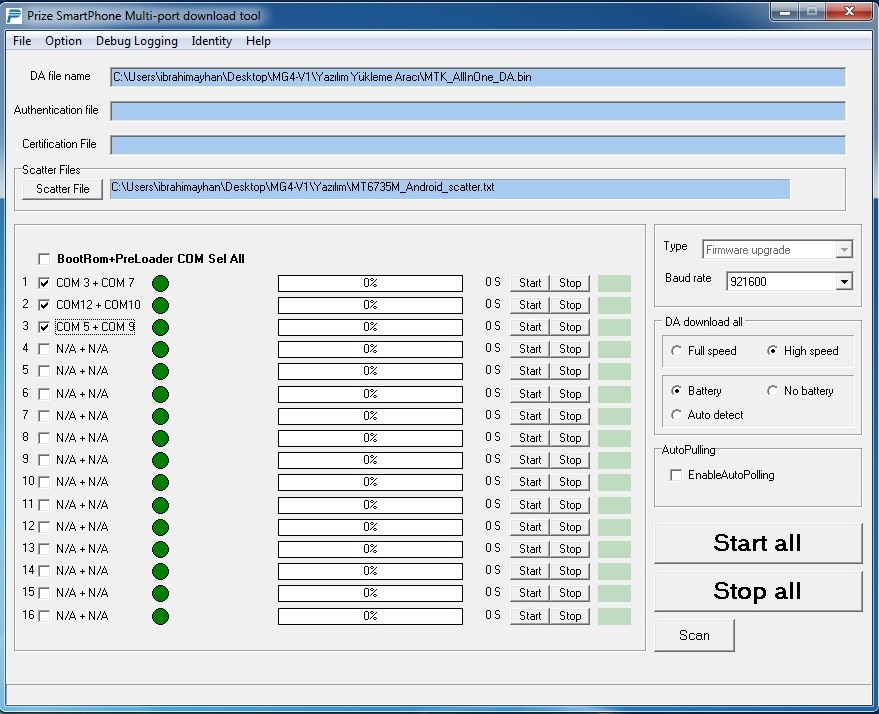
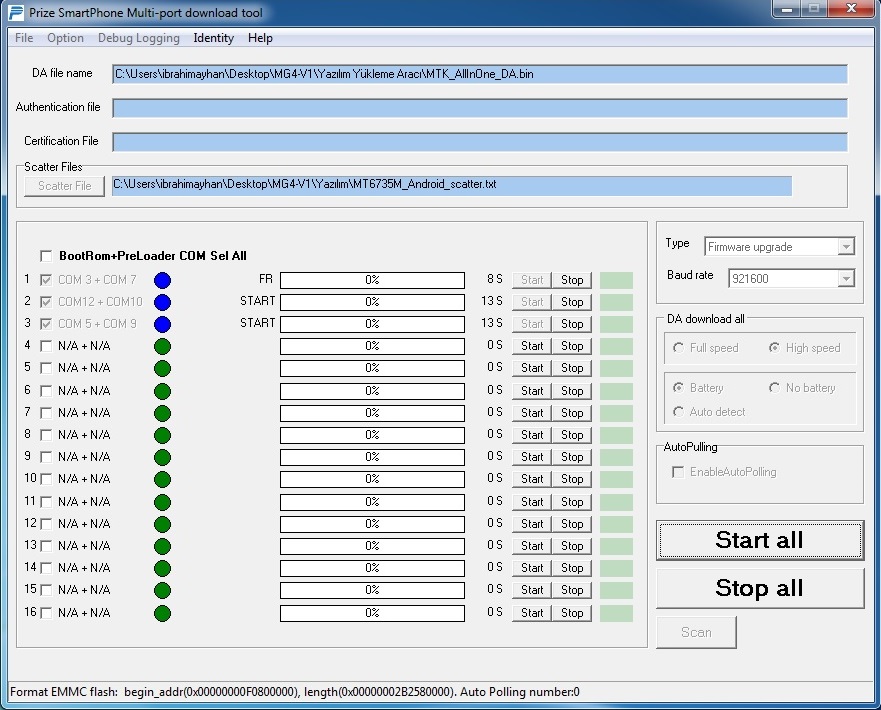

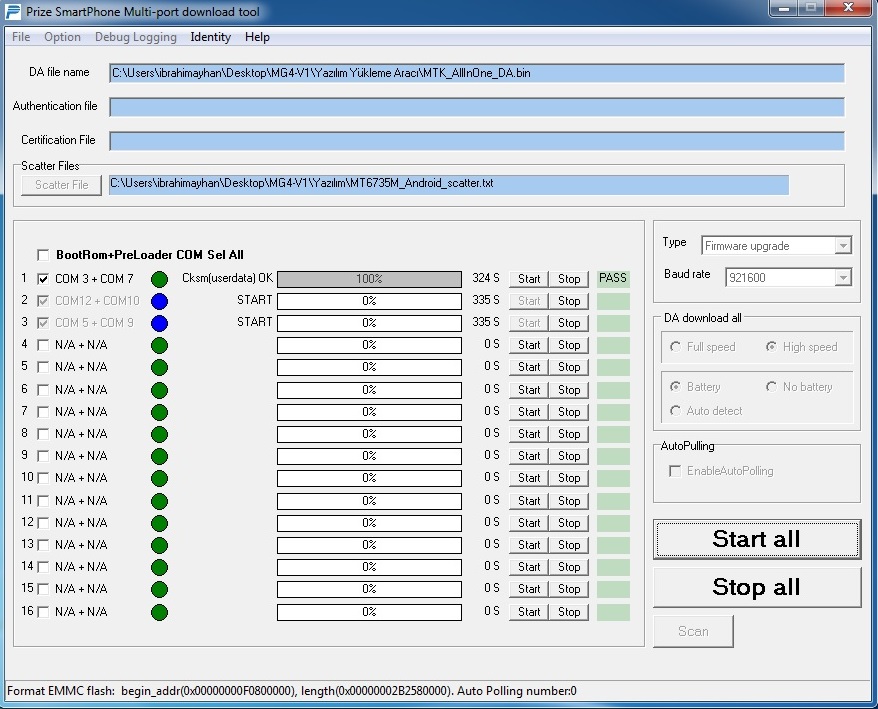
Bu Konu Üzerinde " MG4 - Concord MG4 Cep Telefonu " Yazılım Güncelleme İşleminin Nasıl Yapılacağı Anlatılmış ve Gerekli Dosyalar Paylaşılmıştır,
1. Yazılım Güncelleme Dosyalarına Nasıl Ulaşabilirim ?
Lütfen Gerekli Yazılım Güncelleme Dosyalarını Bilgisayarınıza İndiriniz, Dosya İndirme Adresine Aşağıdaki Bağlantı Üzerinden Ulaşabilirsiniz.
https://yadi.sk/d/ZbVxtLo43QTKXf [ MG4-V1.rar ]
2. Güncelleme Dosyalarını İndirdim, Ama Güncelleme İşlemini Nasıl Yapabilirim ?
Yazılım Güncelleme Adımları Aşağıdaki Gibi Uygulayınız,
Yukarıdan Cep Telefonunuza Uygun Yazılım Paketini İndiriniz ve Dosyalarınızı Masaüstünüze Çıkartınız,
Masaüstünüze Çıkarttığınız Arşiv Dosyasının İçerisinden " Driver, Yazılım ve Yazılım Yükleme Aracı " Olmak Üzere 3 Adet Klasör Bulunmaktadır,
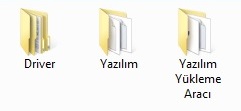
Çıkartmış Olduğunuz Klasörler Arasında Bulunan Driver Klasör İçerisindeki InstallDriver.exe Uygulamasını Çalıştırınız,
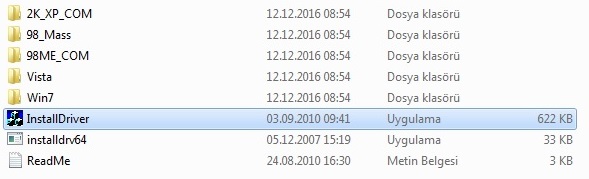
Komut Ekranı Üzerinde Cep Telefonunuza Uygun Sürücüler Bilgisayarınız Üzerine Tanımlanacaktır,
Kurulum İşlemi Sonrasında Aşağıdaki Bildirim Üzerinde Exit İle İşleminizi Tamamlayabilirsiniz,
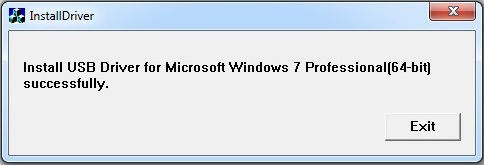
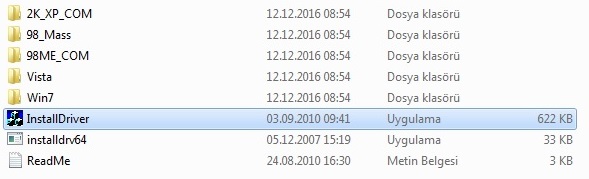
Komut Ekranı Üzerinde Cep Telefonunuza Uygun Sürücüler Bilgisayarınız Üzerine Tanımlanacaktır,
Kurulum İşlemi Sonrasında Aşağıdaki Bildirim Üzerinde Exit İle İşleminizi Tamamlayabilirsiniz,
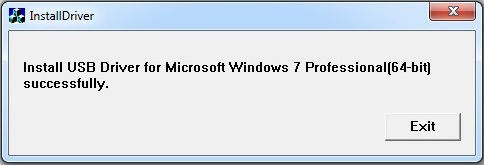
Çıkartmış Olduğunuz Klasörler Arasında Bulunan Yazılım Yükleme Aracı Klasör İçerisindeki SPMultiPortFlashDownloadProject.exe Uygulamasını Çalıştırınız,


Karşınıza Aşağıdaki Gibi Uyarı Penceresi Geldiği Takdirde, Tamam Seçeneği İle İşlemi Geçiniz,
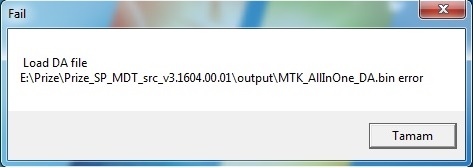
SPMultiPortFlashDownloadProject Uygulaması Açılacaktır,
Menü Bölümü Üzerinde Bulunan File > Open Download Agent File Seçeneğini Seçiniz,
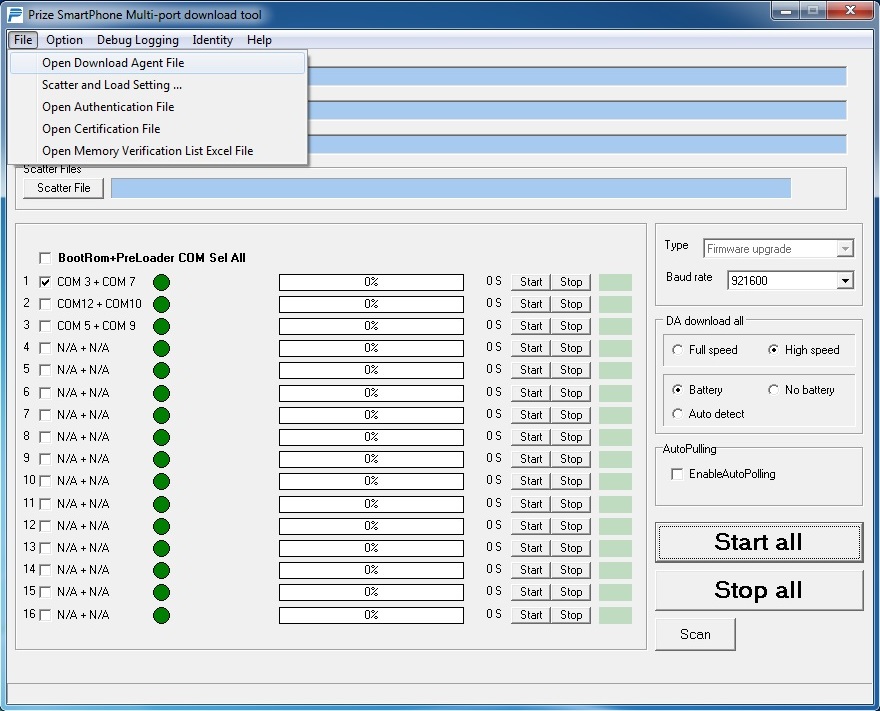
Açılan Sayfa Üzerinden Çıkartmış Olduğunuz Klasörler Arasında Bulunan Yazılım Yükleme Aracı Klasör İçerisindeki MTK_AllInOne_DA.bin Dosyasını Seçiniz ve Aç Diyerek Devam Ediniz,

Ana Sayfa Üzerinde Bulunan Scatter Files Bölümü Üzerinde Scatter File Butonuna Basınız,
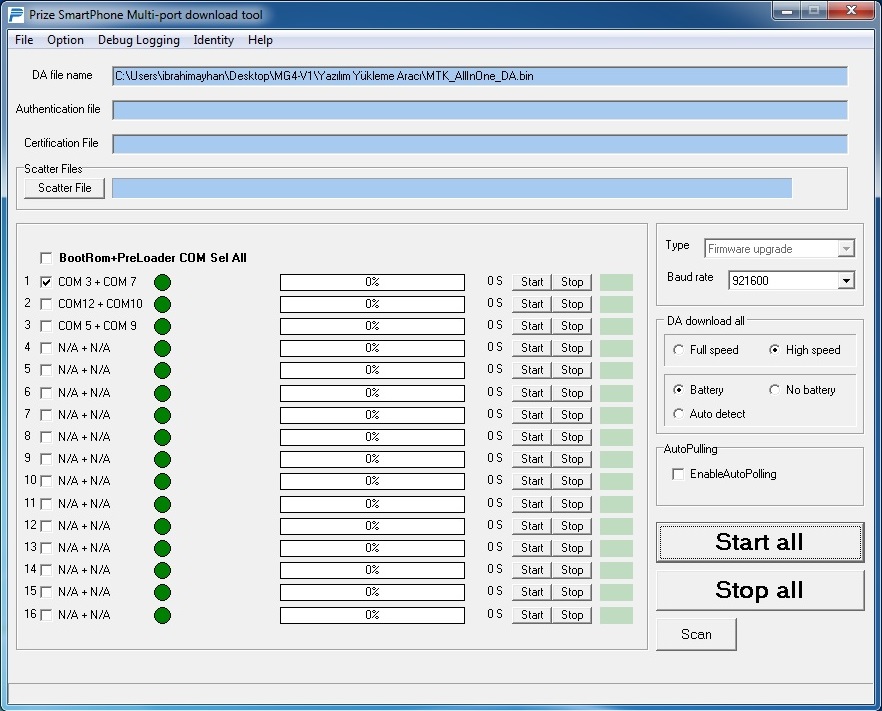
Açılan Sayfa Üzerinden Çıkartmış Olduğunuz Klasörler Arasında Bulunan Yazılım Klasör İçerisindeki MT6582_Android_scatter.txr Dosyasını Seçiniz ve Aç Diyerek Devam Ediniz,
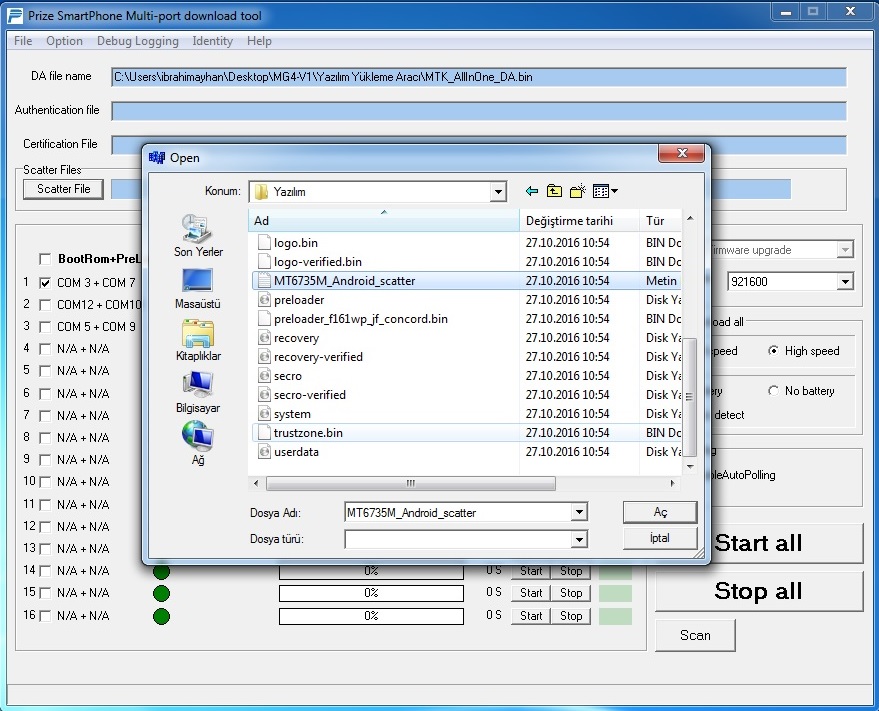
System ve Scatter File Dosyalarının Seçim İşlemi Tamamlandı,
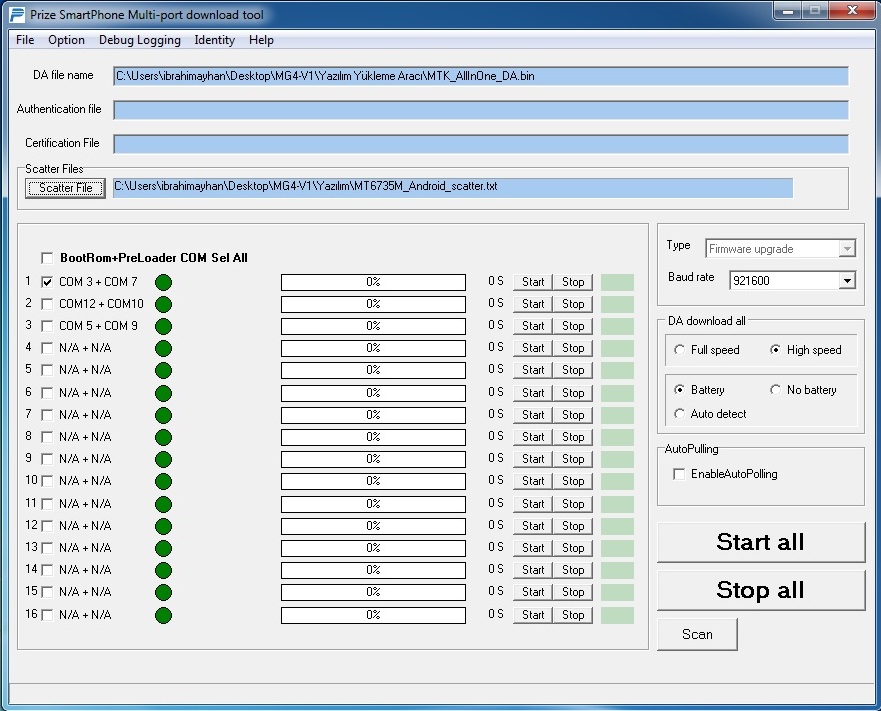
Ana Sayfa Üzerinde BootRom+PreLoader COM Sel All Seçeneği Altında Bulunan
" COM 3 + COM 7 | COM 12 + COM 10 | COM 5 + COM 9 " 1-2-3 Bölümleri Seçiniz,
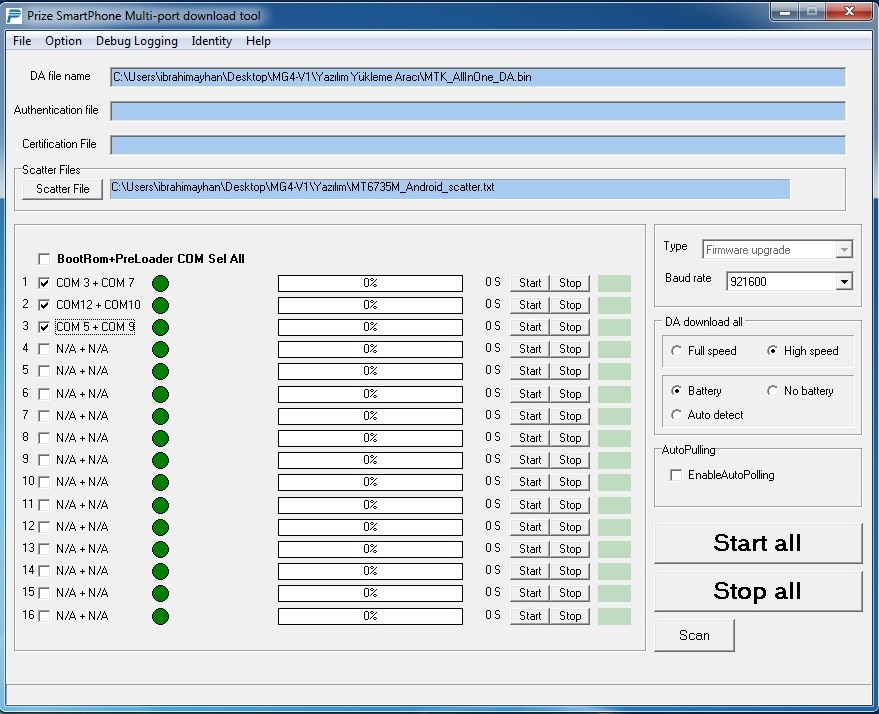
Sağ Alt Köşede Bulunan Start All Butonuna Basınız,
Yazılım Güncelleme İşlemine Başlamadan Önce Cep Telefonunuzun Kapalı Olduğuna ve Şarj Seviyesinin En Az %40 Olduğuna Dikkat Ediniz,
USB Bağlantı Kablonuz İle Cep Telefonunuzu Bilgisayarınıza Bağlayınız,
USB Bağlantı Kablonuz İle Cep Telefonunuzu Bilgisayarınıza Bağlayınız,
USB Bağlantı Kablonuzu Taktından Sonra Yazılım Güncelleme İşlemi Otomatik Olarak Başlayacaktır, İşlem Yaklaşık 3-4 Dakika Sürmektedir,
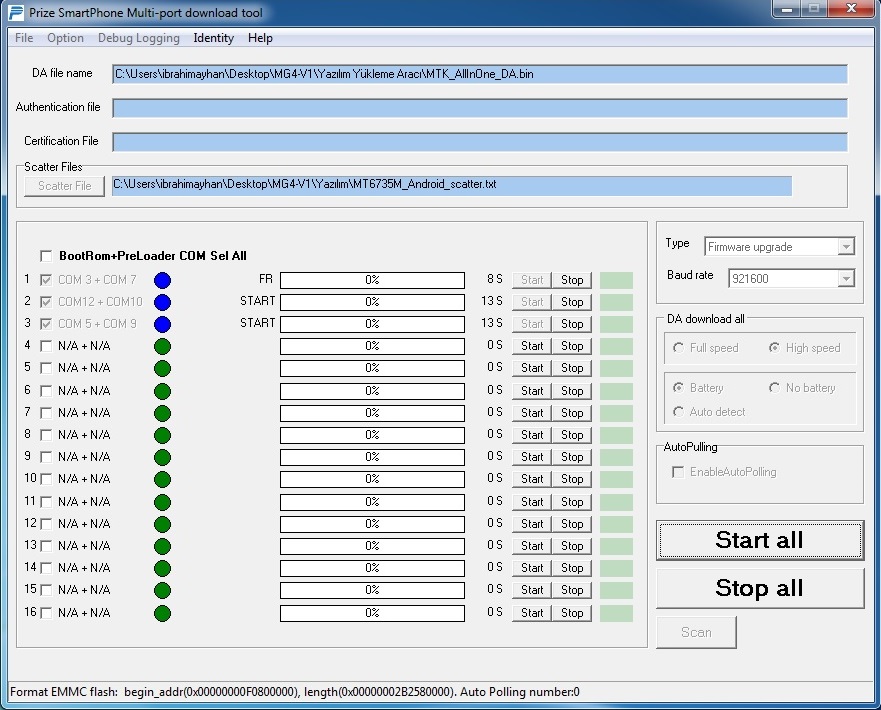
Yazılım Güncelleme İşlemimiz 1 Numaralı Bölüm Hücresi Üzerinde Başarılı Bir Şekilde Başlamıştır,

Yazılım Güncelleme İşlemimiz Başarılı Bir Şekilde Tamamlanmıştır, İşlem Durumunu Kontrol Takip Bölümü Üzerinden %100 Olduğunda ve Cksm (userdata) OK Uyarısı Yeşil Olarak Belirtilecektir,
USB Bağlantı Kablonuzu Bilgisayarınız Üzerinden Serbest Bırakabilirsiniz,
USB Bağlantı Kablonuzu Bilgisayarınız Üzerinden Serbest Bırakabilirsiniz,
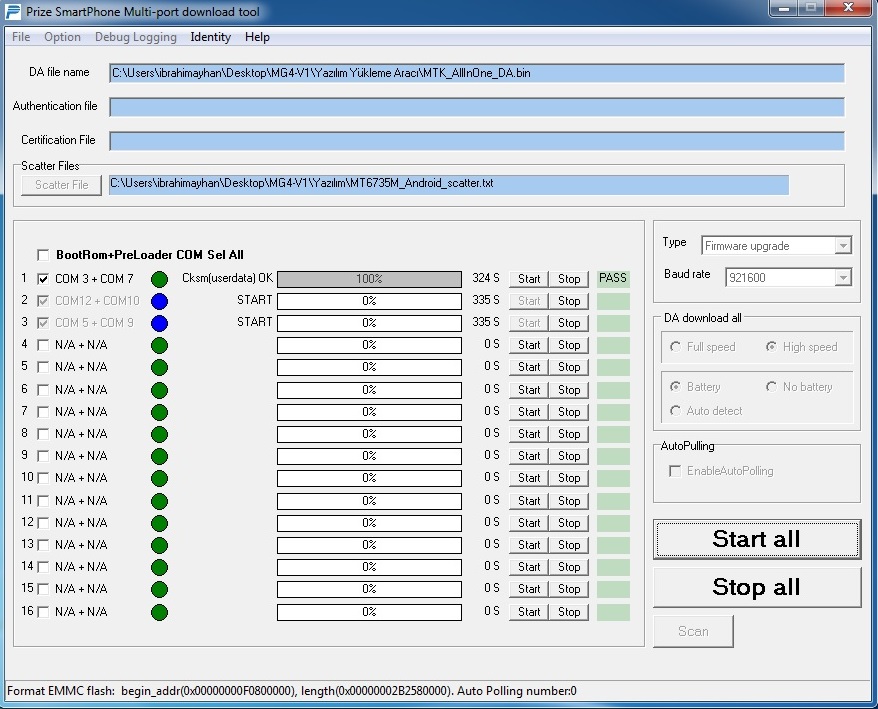
MG4 Cep Telefonunuz İlk Açılış İşleminde 3-5 Dakika Olarak Açılmaktadır,
Bu İşlem Sonrası MG4 Cep Telefonunuzu Kullanmaya Başlayabilirsiniz,
Bu İşlem Sonrası MG4 Cep Telefonunuzu Kullanmaya Başlayabilirsiniz,
3. Yukarıda Belirtilen İşlemleri Uyguladığım Sırada Sorun Yaşamaktayım, Nasıl Bir İşlem Yapabilirim ?
İşlemleri Uyguladığınız Sırada Sorun Yaşıyorsanız, Aşağıda Belirtilen Bağlantı Adresi Üzerinden Soru, Öneri ve Destek Taleplerinizi İletebilirsiniz,




